PDF는 전 세계적으로 표준 문서 형식으로 널리 사용되고 있습니다. 하지만 많은 정보를 담고 있는 PDF 파일은 파일 크기가 커질 수 있어, 이메일 전송이나 웹 업로드에 어려움을 겪을 때가 있습니다. 이럴 때 필요한 것이 PDF 파일 압축입니다. 이 글에서는 PDF 파일의 용량을 줄이는 방법과 추천하는 무료 압축 사이트에 대해 알아보겠습니다.
어도비 사의 무료 PDF 압축 기능을 사용하면 좋은 점
Adobe의 PDF 변환 서비스와 다른 사이트들과의 차이점을 더욱 자세히 살펴보면 Adobe가 제공하는 특정 이점이 더욱 명확해집니다. 이러한 차이점은 사용자가 서비스 선택 시 고려해야 할 중요한 요소들입니다.
기술적 전문성과 품질
- Adobe: Adobe는 PDF 형식을 창시한 회사로서, 이 분야에서의 기술적 전문성이 매우 뛰어납니다. 이는 Adobe PDF 변환 도구가 문서의 서식, 이미지, 글꼴 등을 원본과 매우 유사하게 보존하며 변환하는 능력을 의미합니다. 또한, Adobe는 자사의 소프트웨어를 정기적으로 업데이트하여 최신 기능과 보안 향상을 제공합니다.
- 타 사이트: 다른 PDF 변환 사이트들은 기본적인 변환 기능을 제공하지만, Adobe처럼 복잡한 서식이나 레이아웃을 정확하게 유지하는 데는 한계가 있을 수 있습니다. 또한, 기술 업데이트와 기능 추가가 Adobe만큼 자주 이루어지지 않을 수 있습니다.
보안 및 개인 정보 보호
- Adobe: Adobe는 데이터를 처리할 때 업계 최고 수준의 보안 프로토콜과 암호화 기술을 사용합니다. 이는 사용자의 데이터 보호를 최우선으로 하며, 기업 사용자에게 특히 중요한 민감한 정보를 안전하게 처리할 수 있는 환경을 제공합니다.
- 타 사이트: 많은 변환 사이트는 기본적인 보안 조치를 제공하지만, Adobe처럼 고급 보안 옵션을 갖추지는 않습니다. 일부는 데이터 처리에 있어 투명성이 떨어지거나, 개인 정보 보호 정책이 명확하지 않을 수 있습니다.
사용자 경험과 접근성
- Adobe: Adobe는 모든 사용자가 쉽게 접근하고 사용할 수 있도록 설계된 직관적인 인터페이스를 제공합니다. 또한, Adobe는 데스크탑 애플리케이션, 웹 기반 서비스, 모바일 앱을 통해 다양한 플랫폼에서 서비스를 이용할 수 있도록 지원합니다.
- 타 사이트: 다른 사이트들은 웹 기반 도구에 집중할 수 있으며, 모바일 지원이 제한적이거나 사용자 인터페이스가 복잡할 수 있습니다. 이는 특히 기술적 지식이 낮은 사용자에게 사용상의 어려움을 줄 수 있습니다.
Adobe PDF 압축 방법
여기 Adobe 공식 홈페이지를 통해 PDF 파일을 압축하는 방법을 설명드리겠습니다.
이 과정을 통해 파일 크기를 상당히 줄일 수 있습니다.
먼저, 준비한 PDF 파일은 46MB의 용량을 가지고 있습니다.

Adobe 공식 홈페이지로 이동합니다.
PDF 압축 툴: 온라인에서 무료로 PDF 압축 | 어도비 애크로뱃 (Adobe Acrobat)
간단한 4단계로 PDF 파일을 압축하세요. Adobe Acrobat 온라인 서비스를 이용하면 무료로 대용량 파일의 크기를 줄일 수 있습니다.
www.adobe.com
웹사이트에 접속하면 PDF 파일을 업로드할 수 있는 두 가지 방법이 제공됩니다.

방법 1: '파일 선택'을 클릭하고 원하는 PDF 파일을 찾아 '열기'를 선택합니다.
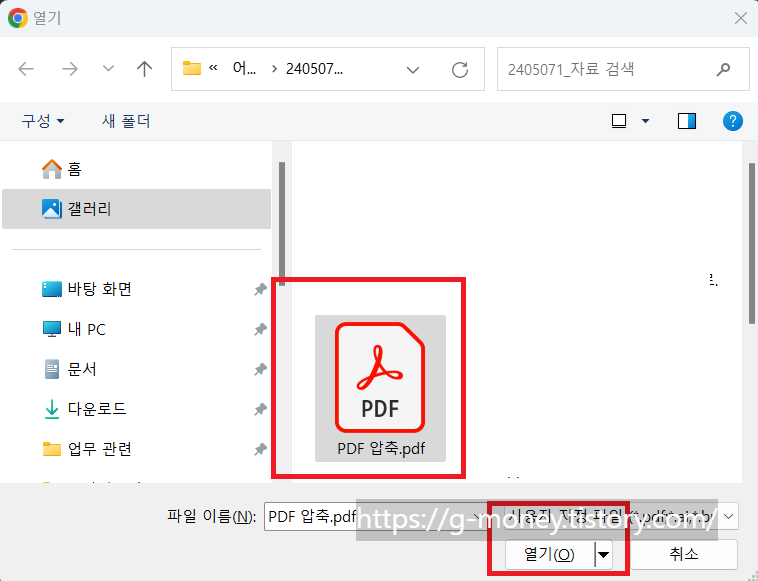
방법 2: 바탕화면이나 윈도우 탐색기에서 PDF 파일을 드래그하여 직접 삽입합니다.
파일 업로드 후 잠시 동안 업로드 과정이 진행됩니다.
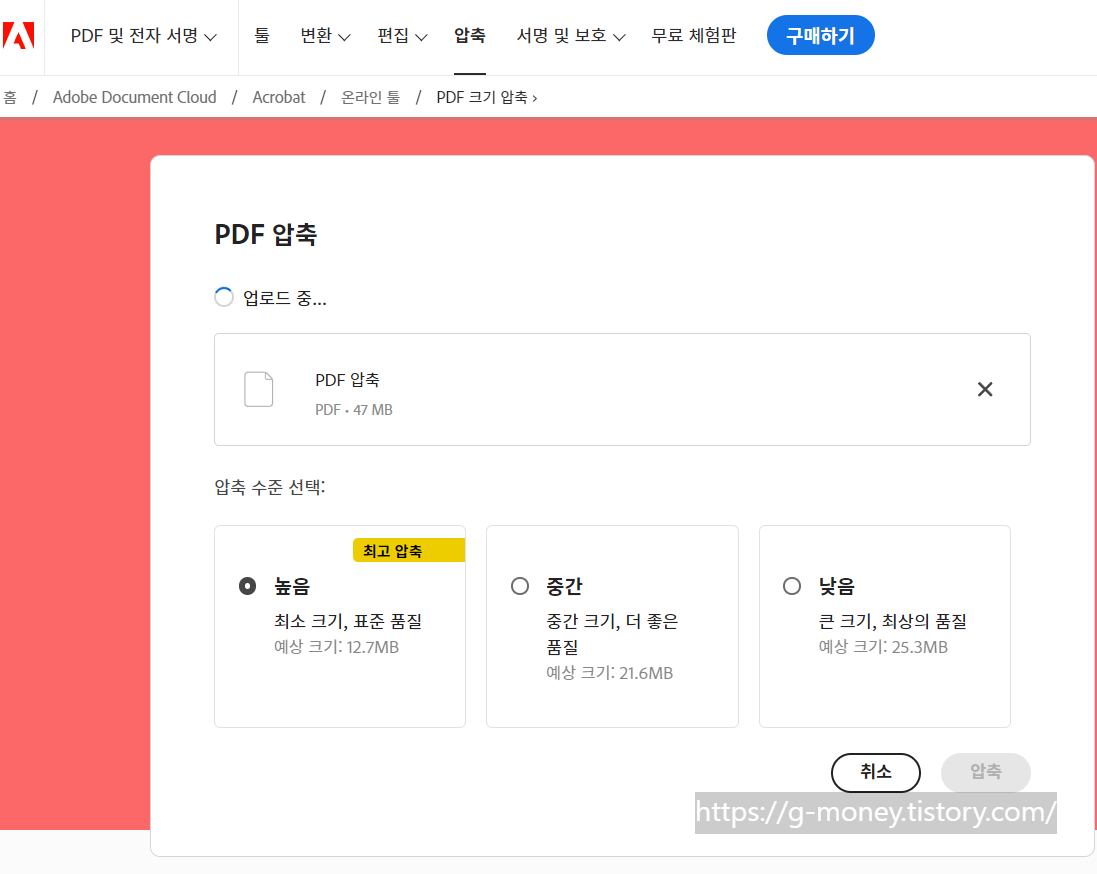
파일 압축 수준을 선택할 수 있는데, 각 옵션은 다음과 같습니다:
원본 용량: 46MB(1) 높음: 최대 압축률을 제공하지만 화질은 가장 낮습니다 (예상 용량: 12.7MB)
중간: 압축률과 화질이 균형을 이룹니다 (예상 용량: 21.6MB)
낮음: 압축률은 낮지만 화질은 좋습니다 (예상 용량: 25.3MB)
TIP: 고압축률은 이미지나 표 등이 포함된 문서에서 화질 저하를 일으킬 수 있습니다.
여러 수준을 실험해 보고 최적의 설정을 찾는 것이 좋습니다.
저는 높음으로 진행하겠습니다
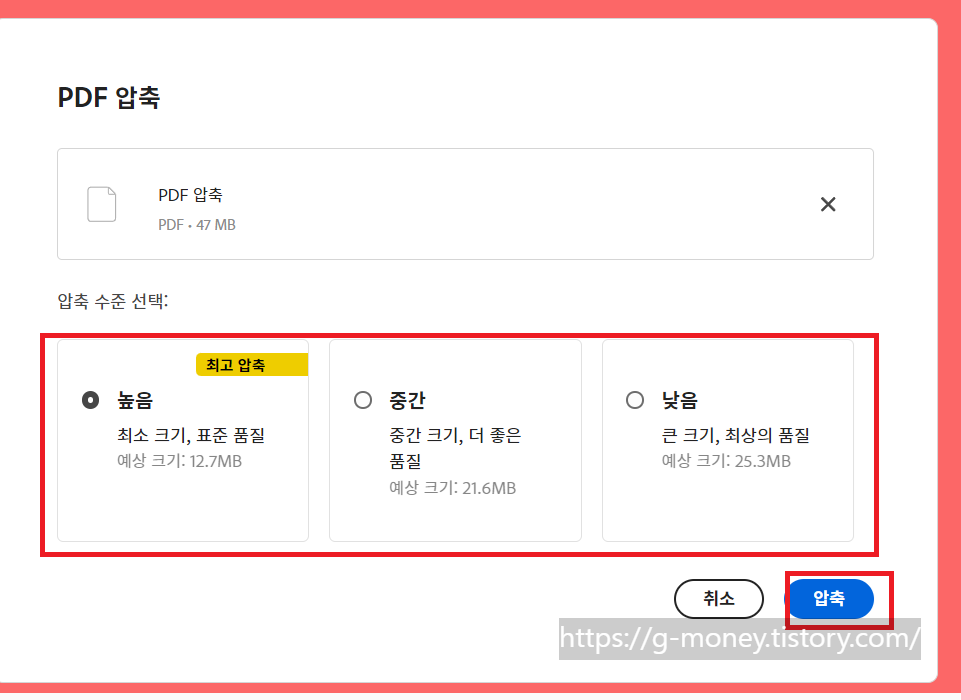
압축 과정이 진행되는 동안 기다려 주세요.
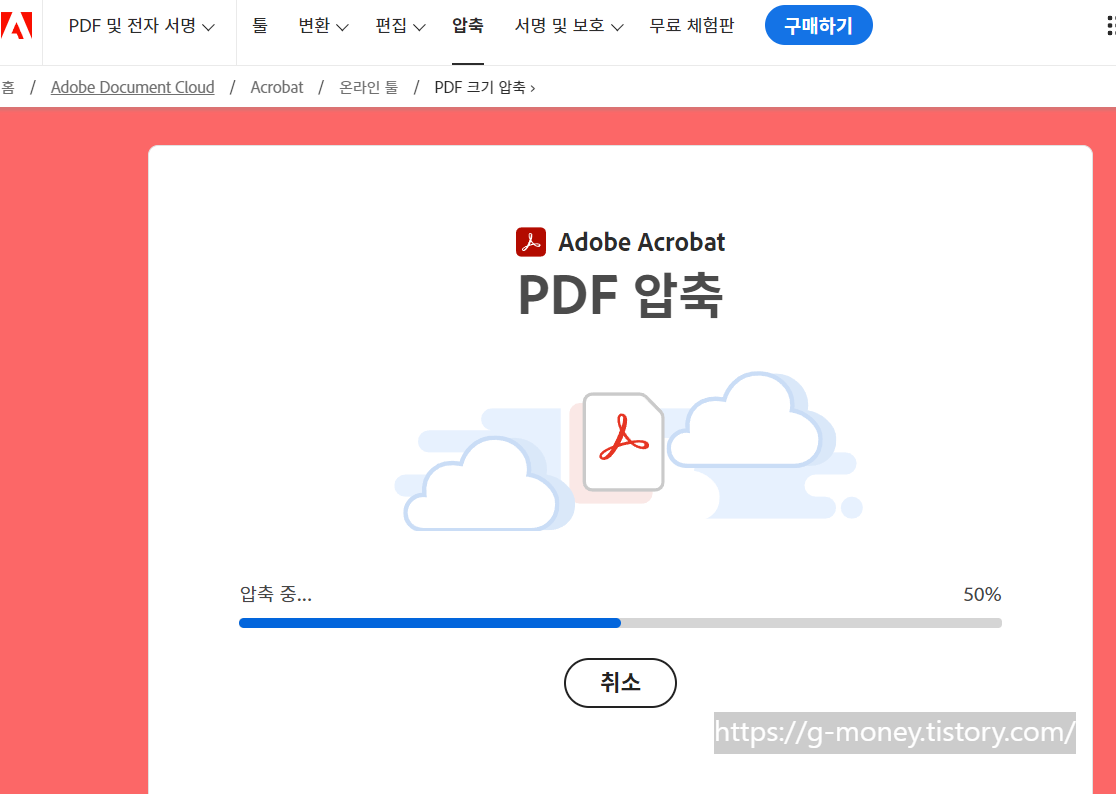
주의: 암호가 설정된 PDF 파일은 압축할 수 없으므로, 암호를 해제하거나 암호가 없는 파일을 사용해야 합니다.
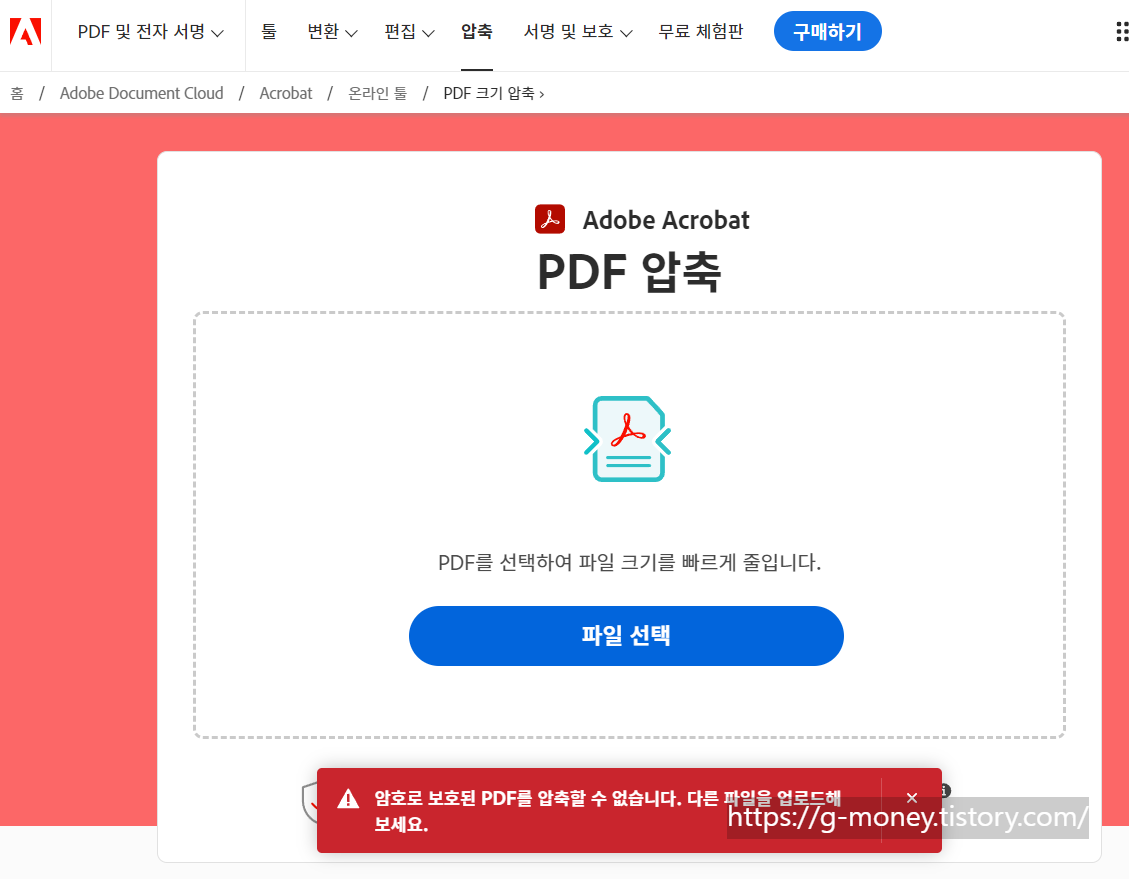
압축이 끝나면 Google 계정 등으로 로그인합니다.
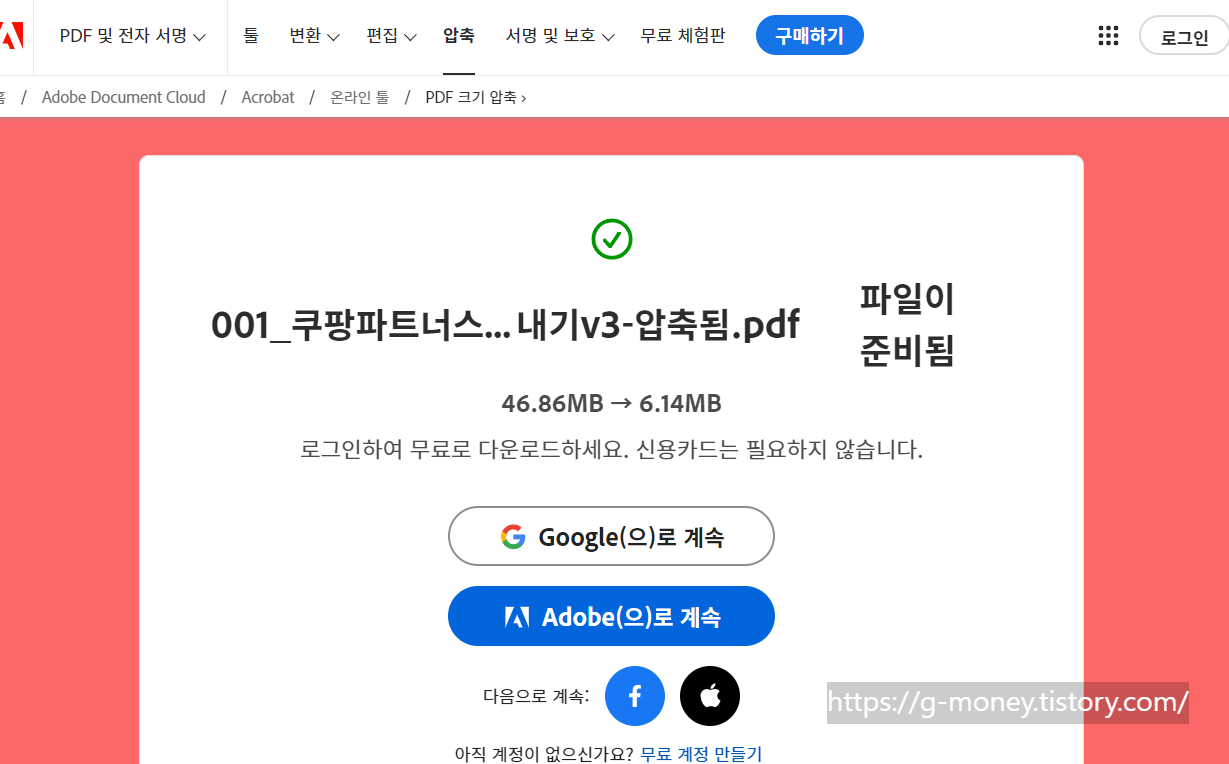
로그인 후 필요한 정보를 입력하고 '계정 만들기'를 클릭합니다.
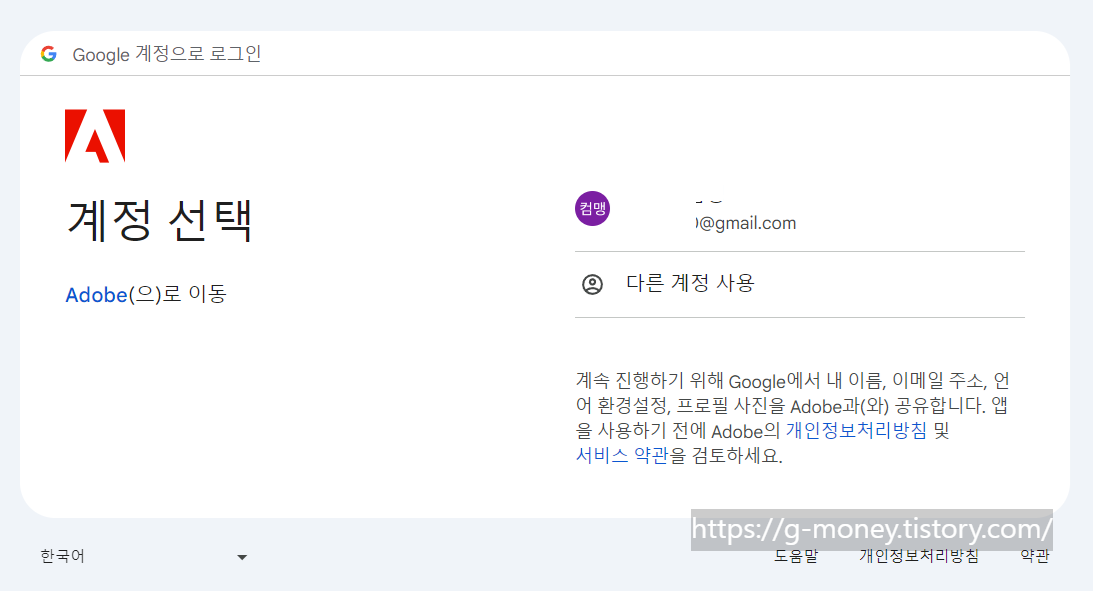
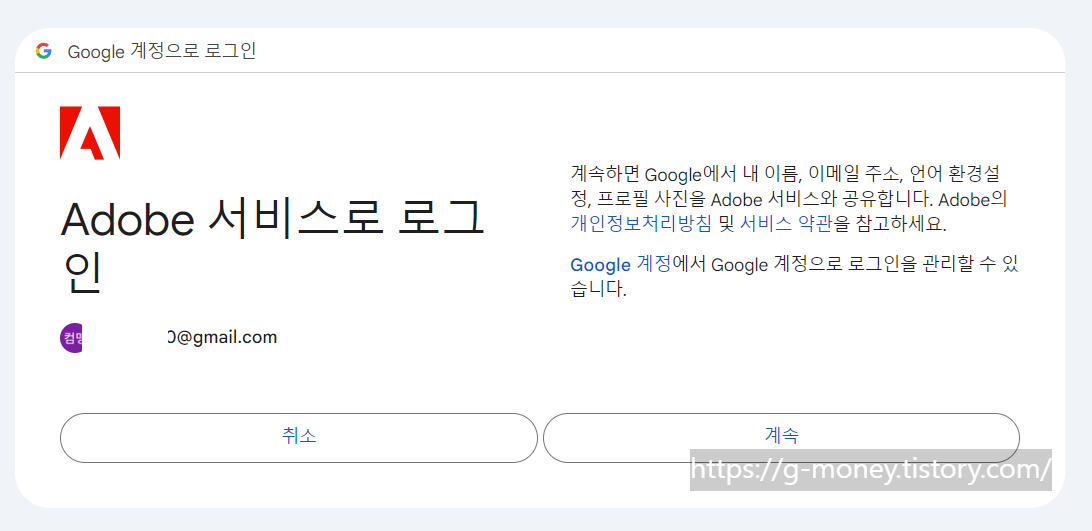
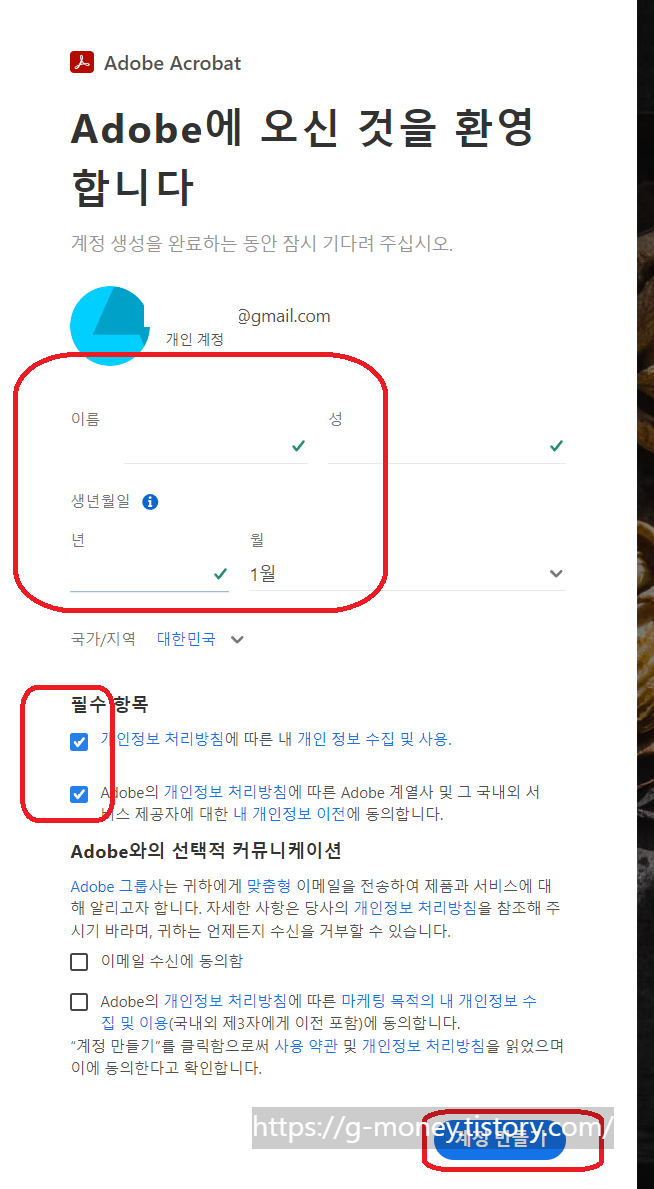
압축된 파일을 다운로드할 수 있는 화면이 표시되면, '다운로드' 버튼을 클릭합니다.
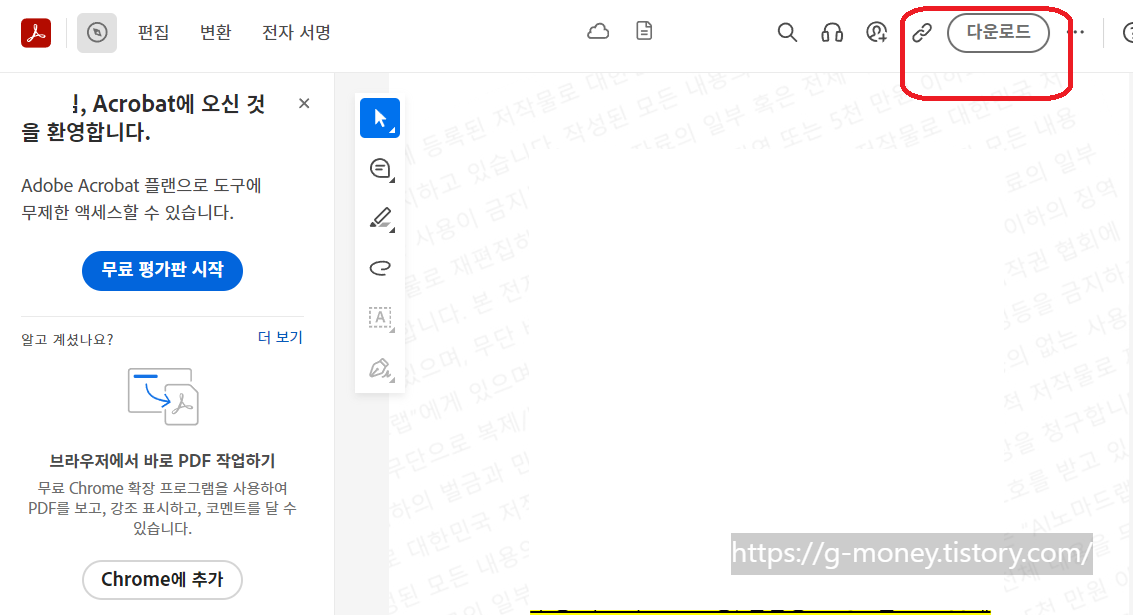
파일을 다운로드한 후, 원본 46MB에서 압축으로 인해 6MB까지 줄어든 것을 확인할 수 있습니다.
이로써 파일이 40MB나 감소했습니다.
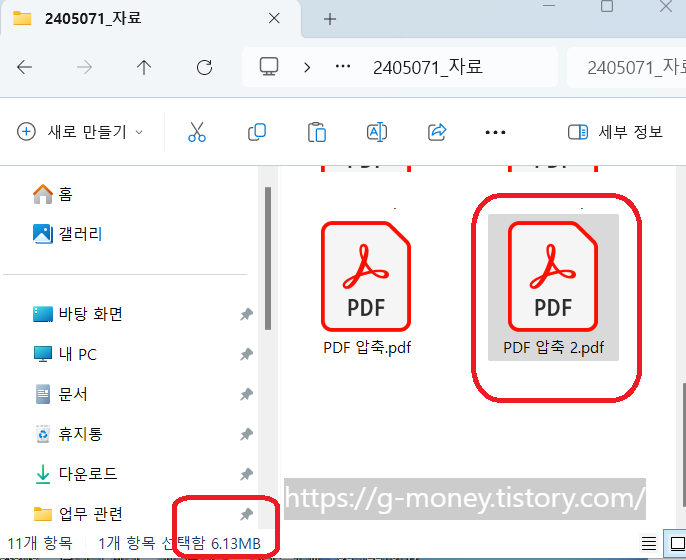

▼ 그 밖의 PDF 편집 기능 한눈에 보기 (EXEL, WORD, PPT, JPG 등 파일 변환, 압축 등)
https://g-money.tistory.com/142
▼ PDF 뷰어 무료 다운로드 및 설치하기
https://g-money.tistory.com/139
결론
PDF 파일 압축은 파일 관리 및 효율적인 정보 공유에 필수적인 과정입니다.
위에서 추천한 무료 PDF 압축 사이트들을 이용하면 빠르고 쉽게 파일 용량을 줄일 수 있습니다.
이제 무거운 PDF 문서로 인한 고민을 덜어내고, 보다 효율적인 파일 관리를 시작해 보세요.






댓글